Adobe Illustrator(AI)如何更改画布背景色
1、点击选择矩形工具,在画布上覆盖一个矩形。

2、点击颜色框,弹出颜色选择工具。

3、在颜色面板,点击选择需要的颜色进行填充。

4、或者点击填色,选择需要填充的颜色。
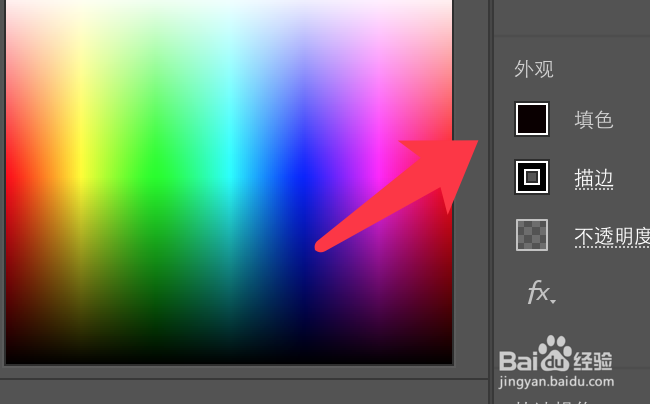
5、点击选中矩形,点击展开对象菜单。
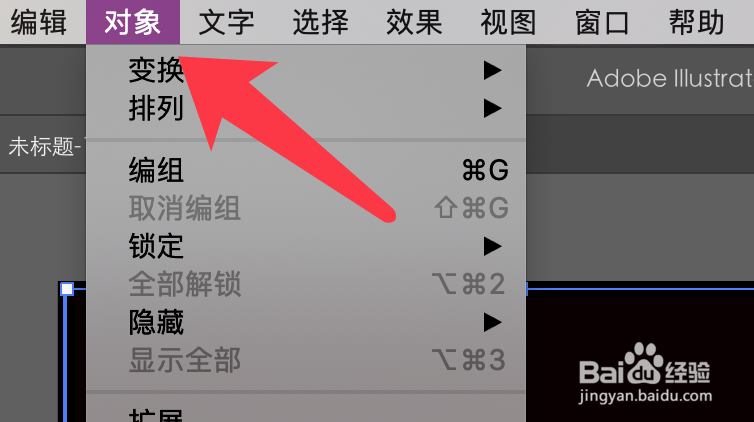
6、找到并点击锁定,点击所选对象。
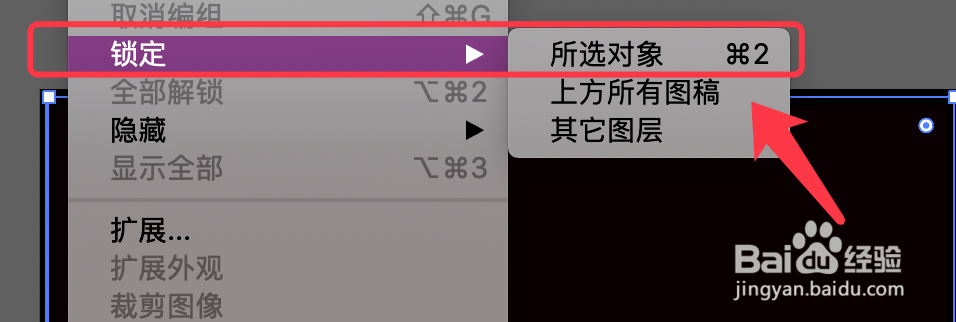
7、画布更换颜色完成,效果如下图所示。
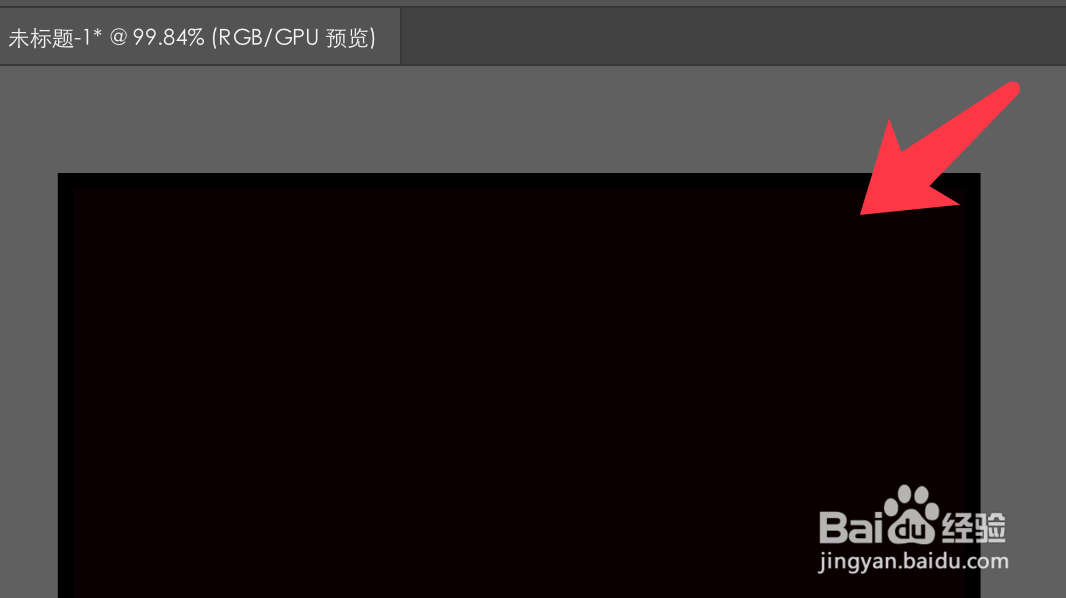
声明:本网站引用、摘录或转载内容仅供网站访问者交流或参考,不代表本站立场,如存在版权或非法内容,请联系站长删除,联系邮箱:site.kefu@qq.com。
阅读量:117
阅读量:75
阅读量:120
阅读量:41
阅读量:56